Vous souhaitez installer un nouveau composant sur votre ordinateur, donc pour assurer la compatibilité au niveau du BIOS, vous devez savoir comment le mettre à jour sur votre Acer Aspire. En effet, la mise à jour du BIOS est quelques fois nécessaire pour pouvoir ajouter un nouveau périphérique sur votre carte mère. Si vous ne faites pas cela, il n’est pas impossible que cela génère des erreurs d’exécution. Toutefois, cette méthode représente un certain risque. Donc, pour vous aider à appréhender les enjeux et bénéfices à réaliser cette solution. Nous allons vous aider à comprendre, pour quelles raisons vous pouvez réaliser la mise à jour du BIOS. Puis nous vous montrerons les étapes de la mise à jour du BIOS sur votre Acer Aspire.
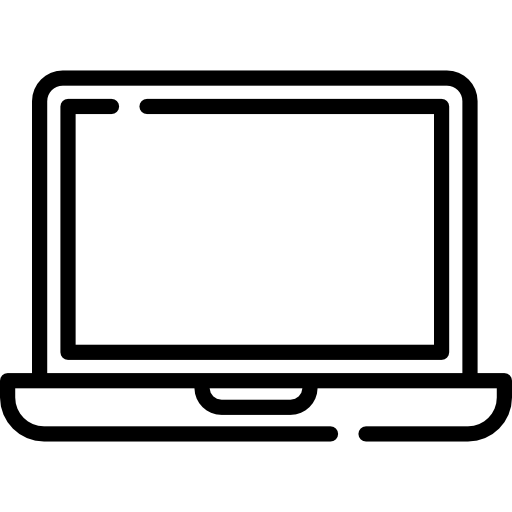
Pourquoi faire la mise à jour le BIOS de votre Acer Aspire?
L’utilité du BIOS sur votre Acer Aspire?
Pour résumer, le BIOS (Basic Input / Output System) est le firmware de la carte mère. De cette façon, c’est un microprogramme sauvegardé sur la mémoire morte de votre Acer Aspire. Ce qui implique qu’il est conservé même quand votre ordinateur n’est plus sous tension. C’est le microprogramme de bas niveau qui se lance avant tout autres fonctionnalités en incluant l’OS. De ce fait, il permet de charger l’amorçage de votre ordinateur. Ceci comprend les étapes de vérification (POST). Elles vont vérifier si tous les appareils branchés sur la carte mère sont prêts à fonctionner. Ensuite, si les tests sont confirmés. Le BIOS pourra lancer l’OS ici Windows 10. De la sorte, vous aurez accès à une interface graphique afin d’utiliser votre ordinateur.
Sachez que sur les PC d’aujourd’hui le BIOS est substitué par l’UEFI (Unified Extensible Firmware Interface). Toutefois, par habitude et puisque ces derniers détiennent un rôle identique. Il est courant de conserver l’utilisation du terme de BIOS.
Risques et avantages à faire la mise à jour le BIOS pour un Acer Aspire:
Mettre à jour le BIOS va servir à installer les dernières mises à jour, notamment sur les étapes de vérifications et autres correctifs au niveau des programmes. Vous pourrez rendre votre système plus stable. De cette façon, vous pourrez réduire les erreurs système qui conduisent à des problèmes d’écran bleu sur votre Acer Aspire. Vous pourrez aussi avec cette méthode, rendre votre ordinateur plus performant. Elle vous sera aussi nécessaire si vous souhaitez modifier un élément majeur de votre ordinateur comme le CPU ou la carte graphique. Cela est dû car selon la version du BIOS qui est téléchargée au sein de votre ordinateur les périphériques vont parfois être incompatibles. Si vous souhaitez d’ailleurs remplacer de disque dur sur votre Acer Aspire pour opter pour un SSD plus efficace. N’hésitez pas à lire le tuto suivant : Comment changer le disque dur d’un Acer Aspire?
Toutefois cette procédure représente un certain risque. Quand il s’agit du BIOS, une erreur de manipulation peut avoir d’importantes conséquences. Ces dernières peuvent rendre inexploitable votre Acer Aspire.
Connaître la version du BIOS présente sur votre Acer Aspire:
Pour pouvoir réaliser cette procédure un peu risquée. Nous vous conseillons, en amont, de vérifier la version du BIOS présente sur votre ordinateur. Pour cela, il faut simplement taper « Informations système » sur la barre de recherche Windows 10. Puis directement vous aurez accès à l’outil qui contient l’ensemble des données essentielles sur votre Acer Aspire.
Vous trouverez en particulier une ligne « Version du BIOS/Date » qui vous renseigne sur la version. Ainsi vous pourrez peut être vous apercevoir que celle-ci est compatible avec le composant que vous voulez installer. Dans le cas contraire, elle vous servira pour chercher la récente mise à jour.
Connaître le fabricant et la version de la carte mère sur votre Acer Aspire:
Toujours sur l’outil « Information système ». Vous trouverez à la ligne « Fabricant de la carte de base », le fabricant de la carte mère. Et sur la ligne « Produit de la carte de base » l’appellation de votre carte mère. Et enfin sa version sur la ligne « Version de la carte de base ». Ces données pourront également vous aider à télécharger la mise à jour appropriée pour votre Acer Aspire.
Les étapes pour mettre le BIOS à jour sur un Acer Aspire:
Pour commencer, vous devez vous assurer que votre ordinateur est branché et chargé. Vous pourrez de cette façon empêcher les arrêts durant l’installation de la mise à jour qui pourraient rendre inexploitable la carte mère.
Faire la mise à jour du BIOS se nomme également « Flasher le BIOS ». Ce terme est récupéré d’une ancienne méthode. Elle revenait à démarrer un PC avec une clé USB Flash et entrer dans le BIOS de votre Acer Aspire. … Aujourd’hui ce procédé a été simplifié. Cependant il reste toujours risqué. Vous allez devoir téléchargez la récente version sur le site du fabricant. Cela vous permettra d’obtenir un utilitaire d’installation.
- Dirigez vous sur le site officiel du fabricant de votre Acer Aspire, nous vous conseillons très fortement d’aller sur le site officiel afin d’éviter les malwares.
- Ensuite à l’aide des données de la version du BIOS, cherchez la section de mise à jour des drivers,
- À l’intérieur de celle-ci, vous pourrez visualiser une sous partie BIOS , cliquez dessus,
- Vous pourrez ainsi récupérer les mises à jour récentes pour votre BIOS.
- Téléchargez ce fichier,
- Et exécutez le pour ouvrir l’utilitaire d’installation,
- Suivez les étapes,
- Et lancez la mise à jour du BIOS sur votre Acer Aspire.
- Il est important de ne pas interrompre le processus.
En conclusion : Faire la mise à jour d’un BIOS sur un Acer Aspire est une méthode qui présente certains risques. Nous vous conseillons de ce fait au préalable d’étudier les avantages et inconvénients. Si vous choisissez de le faire, il est vraiment indispensable que votre PC soit branché et que vous récupériez l’utilitaire d’installation sur le site officiel du fabricant.
Dans l’éventualité où vous cherchez d’autres informations sur votre Acer Aspire, vous pouvez aller voir les autres articles de la catégorie : Acer Aspire.
